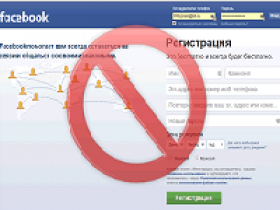Социальная сеть Facebook является самой популярной в мире. Она позволяет оставаться на связи с друзьями и близкими, вести общение, просматривать последние новости. Но иногда случаются ситуации, когда страницу нужно удалить или деактивировать. Причины могут быть самые разные.
Это и банальное желание начать все с чистого листа, когда чистить старый аккаунт слишком накладно, или просто пользователь больше не планирует использовать свой профиль. Итак, рассмотрим пошагово, как удалить аккаунт в Фейсбук с компьютера и телефона.
Разница между удалением и деактивацией
Для начала нужно разобраться с понятиями удаления и деактивации, так как в Фейсбук предусмотрены оба варианта.
При удалении пользователь:
- Не сможет восстановить доступ к своей странице (за исключением периода, в течение которого удаление можно отменить).
- История переписки по-прежнему останется у ваших друзей.
- Копии некоторых материалов (например, записи в журналах), останутся в базе данных компании.
При деактивации:
- Пользователь может активировать страницу снова.
- Новостная хроника исчезнет из лент друзей, и они не смогут найти вас.
- Отправленные сообщения останутся видимыми у других пользователей.
Деактивация Фейсбук
Закрыть свой профиль можно через веб-версию сайта на компьютере и через телефон. Чтобы сделать это на компьютере, нужно войти в свой профиль, перейдя по ссылке https://ru-ru.facebook.com/ и кликнуть по иконке перевернутого треугольника в верхнем правом углу экрана. Затем выбираем пункт «Настройки». Среди открывшихся разделов выбираем «Управление аккаунтом» - «Редактировать» - «Деактивировать».
Появится описание данной опции, и, если это именно то, что вам нужно, – подтверждаем свои действия.
Для закрытия учетки через приложение нужно открыть меню и выбрать раздел «Настройки», как это показано на картинке ниже.

После этого выбираем раздел «Управление аккаунтом» - «Деактивация и удаление». Затем устанавливаем галочку возле «Деактивация аккаунта» и жмем кнопку «Продолжить». Теперь ваш профиль отключен, и подписчики не смогут вас найти.

Полное удаление с компьютера
Если пользователь решил полностью отказаться от использования сети Фейсбук, то вместо деактивации нужно использовать удаление. Полное удаление также доступно через мобильное приложение на айфоне или андроиде или через сайт на компьютере.
Чтобы удалить профиль с компьютера, нужно зайти в настройки и перейти во вкладку «Ваша информация на Facebook», как это показано на картинке.
Здесь можно скачать всю информацию со своей страницы в виде архива (фото, записи, комментарии и т.д.). Ведь, если аккаунт велся активно, удалять сотни фото жаль. Если данные не нужны, переходим непосредственно к странице удаления, где Messenger еще раз предложит вам сделать копию данных. По кнопке «Скачать информацию» выберете на компьютере диск и папку и сохраните ценные фото и заметки.
Если вы все-таки решили удалять страницу, то нажимаем одноименную кнопку. Для продолжения действий нужно ввести пароль. Теперь ваш профиль вместе со всеми данными будет удален в течение 30 дней.
Внимание! Если вы передумаете и решите восстановиться, достаточно будет пройти авторизацию профиля и нажать кнопку «Отменить удаление», которая появится на странице входа. Если этого не сделать, то доступ будет утерян безвозвратно и навсегда.
С телефона
Удаление страницы с телефона аналогично вышеописанным действиям. Нужно:
- Перейти в меню и выбрать пункт «Настройки».
- Затем жмем по разделу «Управление аккаунтом» и среди доступных опций кликаем по «Деактивация и удаление».
- Устанавливаем галочку возле «Удаление аккаунта».
- Вводим пароль от страницы и подтверждаем свои действия.
На этом процедура удаления считается завершенной.
Как удалить бизнес-страницу
В соцсети Фейсбук можно создавать не только личные страницы, но и страницы компании. И, когда она закрывается, также стает вопрос полного удаления рекламной страницы. Чтобы сделать это через веб-версию сайта, нужно пройти авторизацию и перейти в «Настройки». После чего откроется перечень опций, среди которых нужно выбрать последнюю - «Удалить страницу».
Messenger покажет предупреждение о том, что на восстановление у вас будет всего две недели, после чего доступ будет утерян навсегда. Если вы согласны, то нажимаем «Удалить страницу».
Для удаления рекламной страницы через телефон в приложении нужно открыть меню и выбрать раздел «Редактировать страницу» - «Настройки». Выбираем пункт «Общие» и тапаем по «Удалить страницу». Вводим пароль от учетки и ждем окончания процедуры.


Таким образом, свой профиль в соцсети Фейсбук можно как деактивировать, так и удалить насовсем. В первом случае странница просто будет закрыта, и вы в любой момент сможете вернуть доступ к ней. Во втором случае произойдет полное удаление. И, если не отменить действия в течение 14 дней, управление учетной записью будет утеряно навсегда.